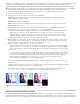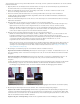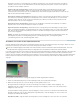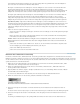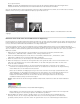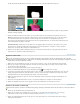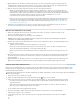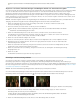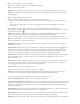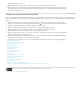Operation Manual
Hinweis:
Zum Seitenanfang
Hinweis:
dieses angewendet wird.
Sie können die Farbtonbereiche auch anpassen, indem Sie die numerischen Werte ändern oder die Regler für den
Schattenschwellenwert, die Schattenstärke, den Lichterschwellenwert und die Lichterstärke verschieben.
Wenn Sie den Farbtonbereich im Clip festgelegt haben, können Sie im Menü „Farbtonbereich“ auswählen, ob die Farbkorrektur auf Schatten,
Mitteltöne, Lichter oder den gesamten Farbtonbereich (Master) angewendet werden soll.
Wenn Sie im Menü „Ausgabe“ die Option „Farbtonbereich“ auswählen, werden die Schatten-, Mittelton- und Lichterbereiche in einem Bild
angezeigt.
Definieren einer Farbe oder eines Farbbereichs zur Anpassung
Die Eigenschaft für die sekundäre Farbkorrektur definiert den Farbbereich, der durch einen Effekt korrigiert wird. Sie können die Farbe anhand von
Farbton, Sättigung und Luminanz definieren. Die Eigenschaft für die sekundäre Farbkorrektur steht für die folgenden Effekte zur Verfügung: Luma
Corrector, Luma Curve, RGB-Farbkorrektur, RGB-Kurven und 3-Wege-Farbkorrektur.
Durch die Festlegung einer Farbe oder eines Farbbereichs mit der sekundären Farbkorrektur begrenzen Sie einen Farbkorrektureffekt auf
spezifische Bildbereiche. Dies entspricht der Auswahl oder Erstellung einer Bildmaske in Photoshop. Beispiel: Sie definieren einen Farbbereich so,
dass nur ein blaues T-Shirt in dem Bild ausgewählt wird. Anschließend ändern Sie die Farbe des T-Shirts, ohne dass sich dies auf andere
Bildbereiche auswirkt.
1. Wählen Sie den zu korrigierenden Clip in einem Schnittfenster aus und wenden Sie den Effekt „Luminanzkorrektur“,
„Luminanzkurve“, „RGB-Farbkorrektur“, „RGB-Kurven“ bzw. „Dreiwege-Farbkorrektur“ an.
2. Klicken Sie im Effekteinstellungsfenster auf das Dreieck, um den Effekt „Luminanzkorrektur“, „Luminanzkurve“, „RGB-
Farbkorrektur“, „RGB-Kurven“ bzw. „Dreiwege-Farbkorrektur“ einzublenden.
3. Klicken Sie auf das Dreieck, um die Steuerungen der sekundären Farbkorrektur anzuzeigen.
4. Wählen Sie die Pipette aus und klicken Sie im Programmmonitor auf die gewünschte Farbe. Sie können zum Auswählen einer
Farbe auch in den Arbeitsbereich oder auf das Farbfeld klicken, um das Adobe-Dialogfeld „Farbe wählen“ zu öffnen und in
diesem eine Farbe auszuwählen.
5. Führen Sie einen der folgenden Schritte aus, um den zu korrigierenden Farbbereich zu vergrößern oder zu verkleinern:
Verwenden Sie das Pipettenwerkzeug mit dem Pluszeichen, um den Farbbereich zu erweitern, bzw. das Pipettenwerkzeug
mit dem Minuszeichen, um den Farbbereich einzuschränken.
Klicken Sie zum Erweitern der Sättigungssteuerung auf das Dreieck und ziehen Sie den Regler „Startschwellenwert“ und
„Endschwellenwert“, um den Farbbereich zu definieren, bei dem die Korrektur zu 100 % angewendet wird. Ziehen Sie den
Regler „Startglättung“ und „Endglättung“, um die Glättung zu steuern. Hiermit legen Sie fest, ob die Ränder des
Farbbereichs scharf definiert oder weich sind. Sie können die Start- und Endeigenschaften über die Steuerungen
unterhalb der Farbtonsteuerung auch numerisch eingeben.
Zudem können Sie den über den Regler definierten Farbton ändern, indem Sie das obere oder untere Farbtonband
ziehen.
Farbtonsteuerung
A. Startglättung B. Startschwellenwert C. EndschwellenwertD. Endglättung
Mit der Sättigungs- und Luminanzsteuerung können Sie Sättigungs- und Luminanzeigenschaften für den zu korrigierenden
Farbbereich festlegen. Diese Steuerungen optimieren die Farbbereichsspezifikation.
6. (Optional) Wählen Sie im Menü „Ausgabe“ die Option „Maske“ aus, um die für die Anpassung ausgewählten Bereiche
anzuzeigen. Bereiche, die eine 100-prozentige Farbkorrektur zulassen, werden weiß dargestellt. Vor einer Farbkorrektur
geschützte (maskierte) Bereiche erscheinen schwarz. Die grauen Bereiche lassen eine Teilanwendung der Farbkorrektur zu.